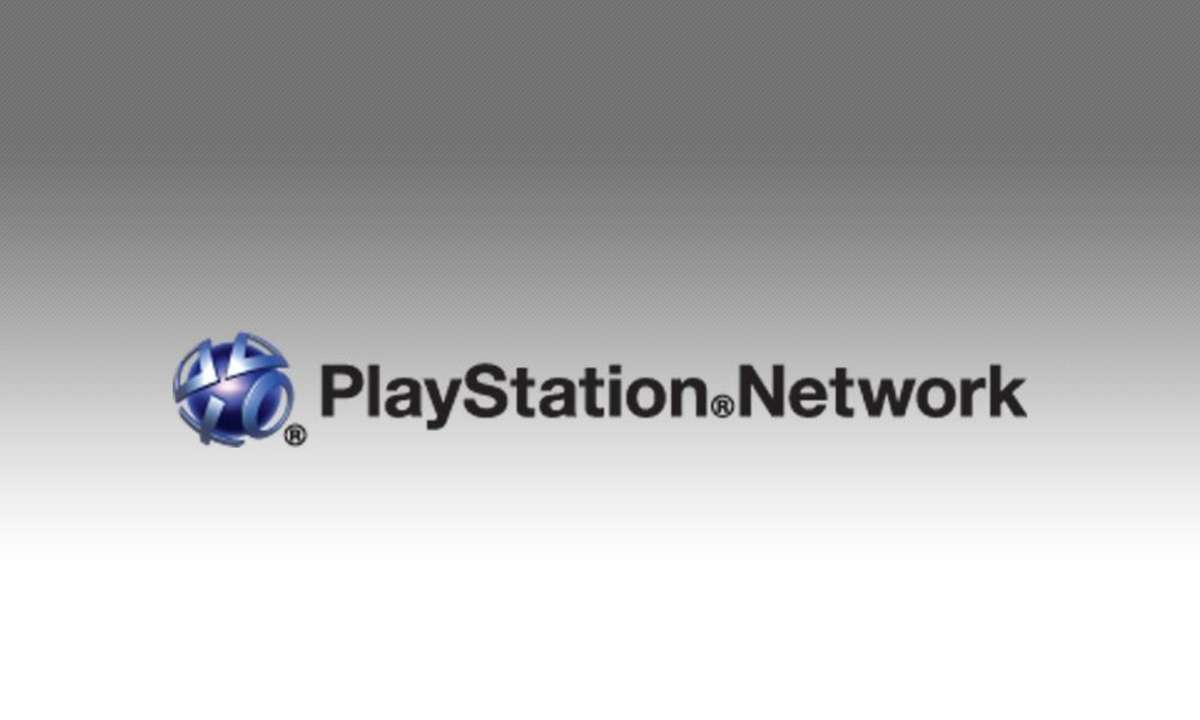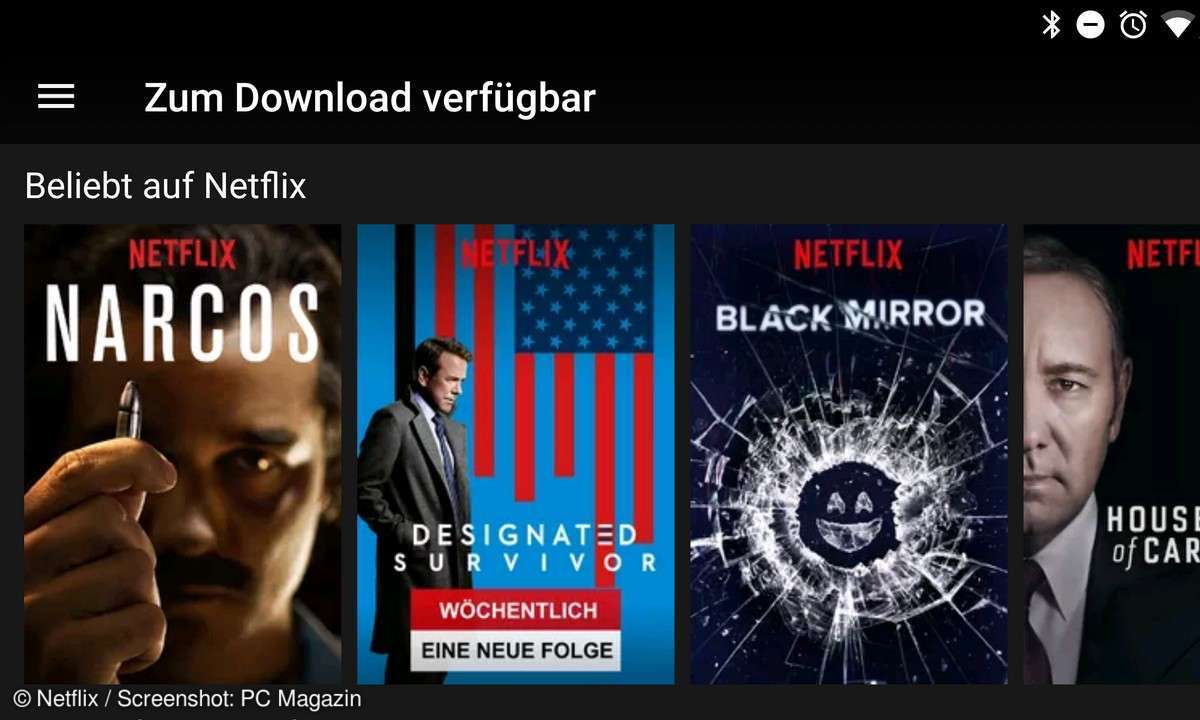Chromebooks selber bauen - so geht's!
Mehr zum Thema: GoogleVerwandeln Sie ein Notebook zu einem flinken Chromebook. ChromeOS ist schlank, schnell und übersichtlich und lässt sich über einen USB-Stick booten.

Ein Chromebook können Sie einfach selbst bauen, denn Googles ChromeOS, die Plattform für die Chromebooks, ist OpenSource: Unter dem Namen ChromiumOS können sich Programmierer an der Entwicklung beteiligen. So entstandene "Entwickler-Images" sind meist moderner als die der als Chromebooks angebote...
Ein Chromebook können Sie einfach selbst bauen, denn Googles ChromeOS, die Plattform für die Chromebooks, ist OpenSource: Unter dem Namen ChromiumOS können sich Programmierer an der Entwicklung beteiligen. So entstandene "Entwickler-Images" sind meist moderner als die der als Chromebooks angebotenen Systeme, gelegentlich jedoch ein bisschen weniger stabil.
Auch wir haben solch ein Image erstellt. Sie können dieses Image auf einen USB-Stick installieren und damit ein Net- oder Notebook zum Chromebook machen - ohne das auf Festplatte installierte Betriebssystem anzurühren. Wir zeigen in sieben Schritten, wie Sie Ihr Chromebook selber bauen.
Schritt 1: Auswahl der richtigen Hardware
Im Idealfalls ist die verwendete Hardware eng an die originalen Chromebooks und -boxes angelehnt. Das bedeutet, dass Ihr Notebook, Netbook oder Nettop über einen Intel-Prozessor der Familien i3 bis i7, Celeron, Pentium oder Atom mit integrierter Grafik verfügt. Gute Erfahrungen haben wir auch mit Netbooks der Baujahre 2009 und 2010 gemacht, die noch separate Grafikchips nutzen. Bei Verwendung eines Nettops sollte der Monitor per HDMI oder DVI-D angebunden sein. Ganz passabel funktioniert ChromiumOS mit AMD-Prozessoren in Kombination mit vielen AMD-/Ati-Grafikprozessoren.

Allerdings dauert hier der Start deutlich länger, weil die Grafikkarte aufwendig initialisiert werden muss, und im laufenden System stehen weniger Grafik-Beschleunigungsfunktionen zur Verfügung. Eher düster sind die Erfolgsaussichten mit Grafikkarten von nVidia: Nur wenige Chips dieses Herstellers werden zuverlässig von ChromiumOS unterstützt - selbstverständlich können Sie es ausprobieren, sind jedoch ein Gerät mit Intel-Grafik und eines mit nVidia-Grafik zur Hand, greifen Sie zu Intel. Bei Geräten mit umschaltbarer Grafik sollten Sie nach Möglichkeit per BIOS-Setup die separate Grafik deaktivieren und nur die Grafik des Intel-Prozessors verwenden.
Beim Bildschirm sollten die 1024 x 600 Pixel älterer Netbooks nicht unterschritten werden, mit 1366 x 768 oder 1280 x 800 ist eine sehr gute Nutzung möglich, eine sinnvolle Obergrenze markieren die 1920 x 1080 von Full-HD-Displays.
Schritt 2: Einen schnellen USB-Stick wählen

ChromeOS verwendet ein unkomprimiertes Root-Dateisystem: Google hat sich bei der Entwicklung von ChromeOS bereits zu Beginn dafür entschieden, sehr schnelle SSDs zu verwenden (die nicht besonders groß sein müssen: derzeit sind 16 GByte Standard, prinzipiell ginge es auch mit weniger). Die Verwendung eines komprimierten Dateisystemes hätte zwar langsamere und kleinere SSDs ermöglicht, aber schnellere Prozessoren erfordert. Ihr Selbstbau-Chromebook startet vom USB-Stick und der ist im Regelfall deutlich langsamer als eine SSD: Billige USB-Sticks kommen auf Leseraten von weniger als 10 MByte/s, während selbst billige SSDs das Zehnfache erreichen.
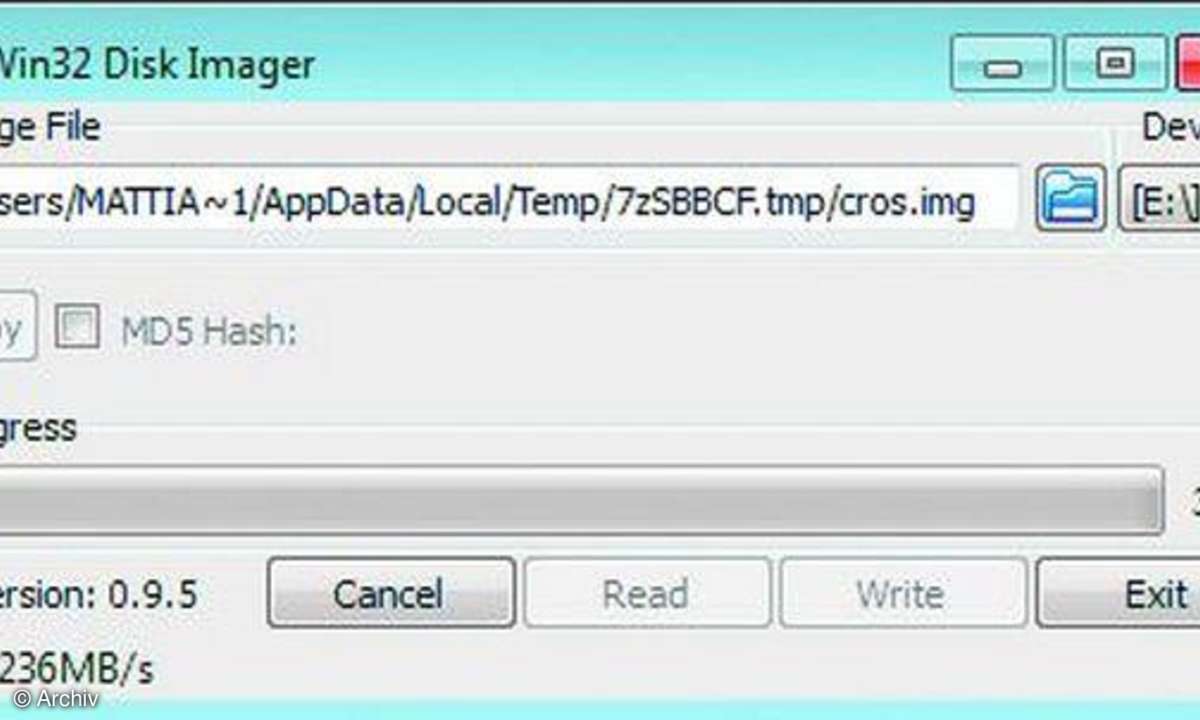
Investieren Sie also ein paar Euro in einen schnellen Stick eines Markenherstellers mit 4 oder 8 GByte, und wählen Sie nach Möglichkeit ein Exemplar, das fast komplett im USB-Port verschwindet. So muss das ChromiumOS nicht immer herausgekramt werden, und es ist echtes "Dual Boot" möglich.
Schritt 3: Die Installation auf USB-Stick
Für die Installation auf USB-Stick haben wir einen Installer in Form einer EXE-Datei auf die Heft-DVD des PC-Magazins (Ausgabe 11/2014) gepackt. Sie finden ihn im Ordner Chromebook selbst gemacht, der rund 300 MByte groß ist. Beim Entpacken wird das rund 2,6 Gigabyte große Image des ChromiumOS erstellt - entsprechend viel temporärer Speicherplatz muss vorhanden sein und entsprechend langsam kann die Vorbereitung der Installation ablaufen. Falls Sie ChromiumOS auf mehrere Sticks installieren wollen: Entpacken Sie die EXE-Datei mit 7zip, und starten Sie den dort enthaltenen Win32DiskImager. Bevor Sie das ChromiumOS-Image auf den USB-Stick schreiben, entfernen Sie bitte alle anderen externen Datenträger. Nur so ist garantiert, dass Sie nicht beispielsweise Ihre Backup- Platte mit ChromiumOS überschreiben!
Schritt 4: Der erste Start
Der Start von USB fordert meist ein wenig Geduld und Herumprobieren. So ist nicht jeder USB-Port bootfähig, aufgrund des Platinenlayouts vieler Notebooks stehen die Chancen mit dem Port hinten links am besten. Nach Einschalten des Rechners müssen Sie eine der Tasten Esc oder F8 bis F12 drücken, um ein temporäres Bootmenü zu erhalten. Selbstverständlich können Sie auch im BIOS-Setup den USB-Stick in der Bootreihenfolge vor die interne Festplatte bringen. Bei Rechnern mit UEFI (Geräte, die mit Windows 8 oder 8.1 ausgeliefert wurden), haben Sie zudem die Möglichkeit, mit Shift-Klick auf Herunterfahren ein Menü aufzurufen, in dem Sie das Startgerät für den nächsten Boot auswählen können.
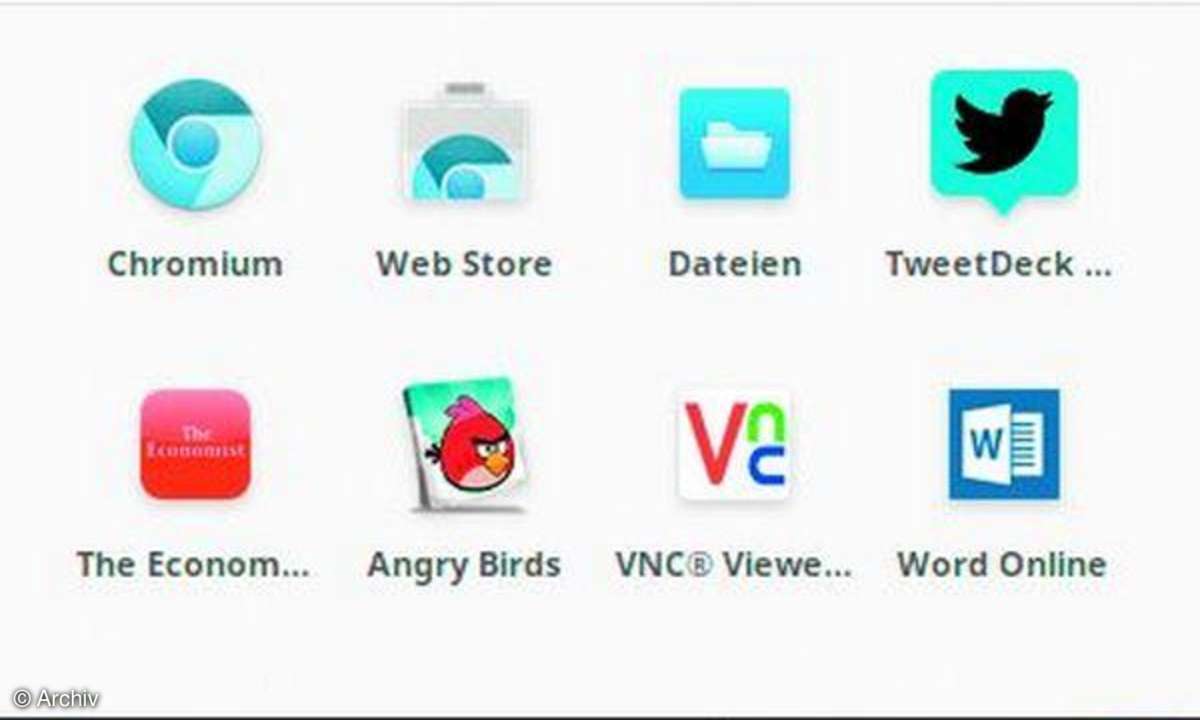
Schlägt der Start von USB fehl, brennen Sie die Datei ChromiumOS-Kickstart.iso (auf der Heft-DVD im Paket Chromebook selbst gemacht) auf eine CD: Auf diesem ISO befinden sich sowohl für UEFI als auf für BIOS passende Bootloader. Beachten Sie aber, dass nur der Systemkern von der CD geladen wird, der weitere Startvorgang erfordert den angestöpselten USB-Stick!
Schritt 5: Anmeldung mit Google-Nutzerdaten
Nach der Einstellung von Sprache, Tastatur und Netzwerk fragt ChromiumOS nach einer vorhandenen Google-Email-Adresse - das kann @gmail.com sein, eine alte @ googlemail.com oder eine als Business-Konto bei Google gehostete eigene Domain. Ist keine vorhanden, legen Sie eine Gmail-Adresse an und bestätigen diese später per SMS oder zweiter Email-Adresse.
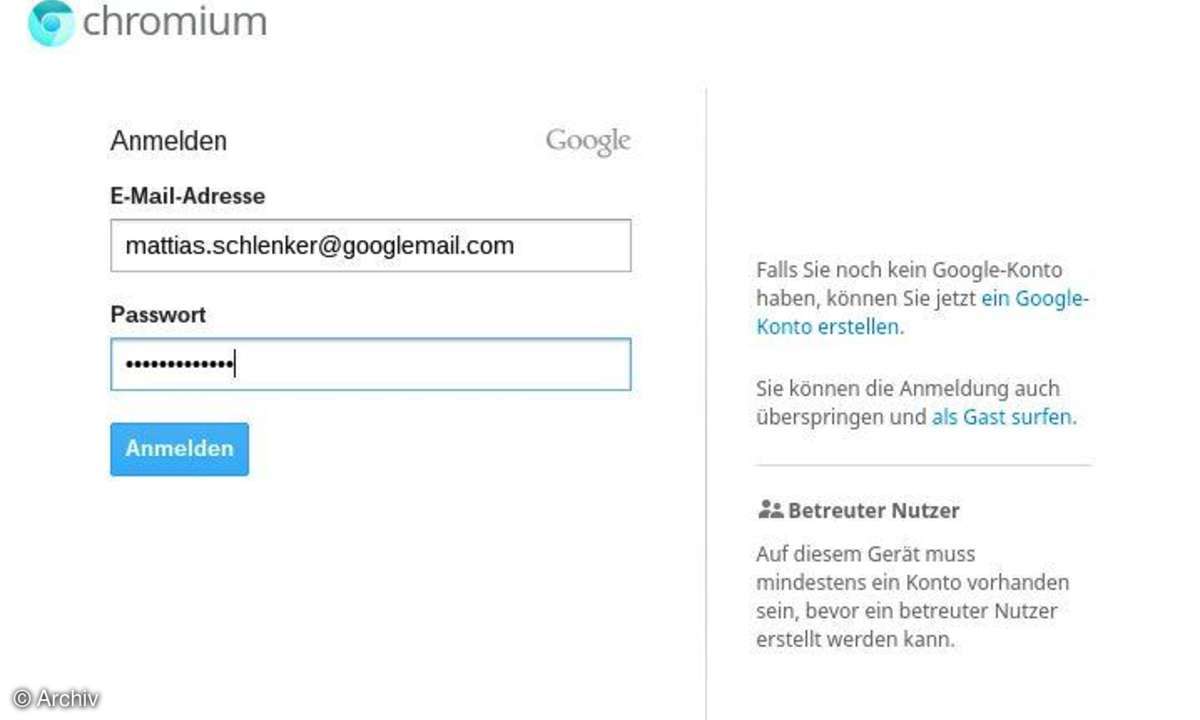
Falls Sie bereits mit ChromeOS oder älteren Versionen von ChromiumOS gearbeitet haben, werden bereits abonnierte Apps heruntergeladen und lokal zwischengespeichert. Tatsächlich ist ChromiumOS kein reines Online-Betriebssystem mehr: Viele HTML5-Apps können Sie lokal zwischengespeichern, sodass auch mal das eine oder andere Spiel zwischendurch möglich ist und Sie Notizen offline erstellen können. Auch Spracheinstellungen und bislang angemeldete Nutzer werden lokal zwischengespeichert. Diese Daten sind übrigens mit Ihrem Google-Passwort verschlüsselt, sodass im Falle eines geklauten oder verlorenen Notebooks keine Gefahr für Ihre Daten besteht - mit Ausnahme des WLAN-Passwortes, das im Regelfall systemweit bereitsteht, um eine einfache Nutzung als Gast zu ermöglichen.
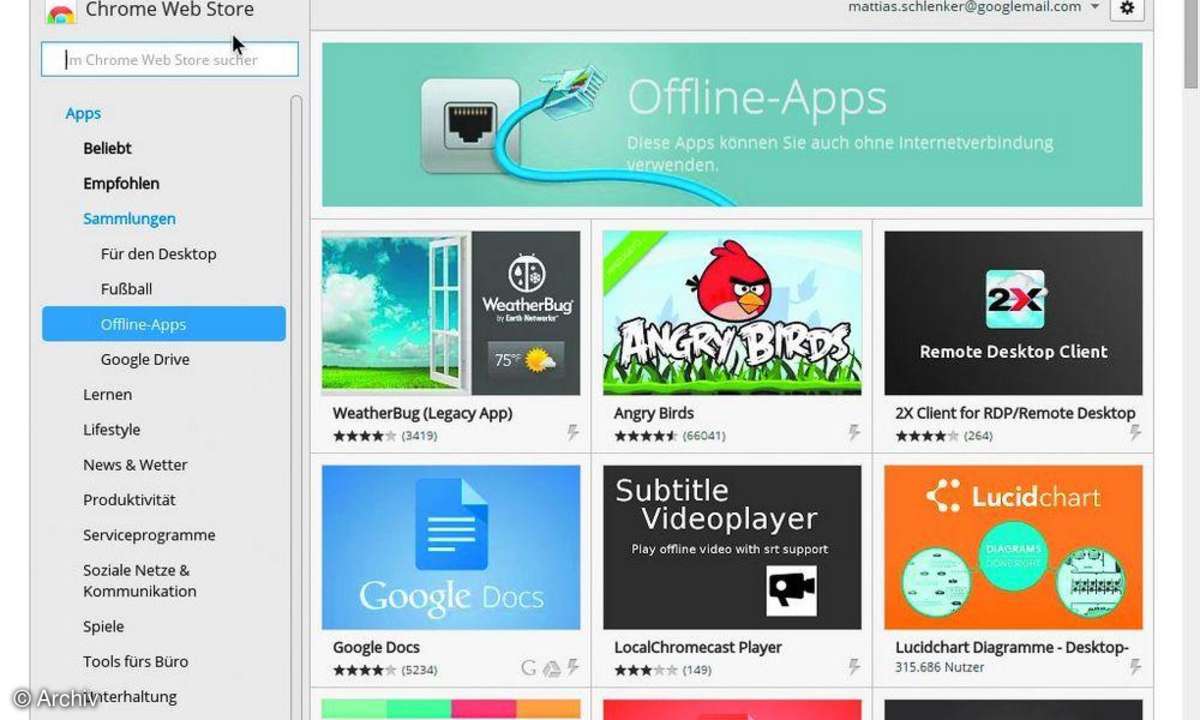
Schritt 6: Mehr als ein Browser
War früher ChromeOS letztlich nur ein Browser, hat sich das System mittlerweile bereits optisch normalen Desktopsystemen angenähert: So wird der Browser nicht mehr zwangsläufig im Vollbildmodus ausgeführt, sondern kann als Fenster verschoben werden, als Bedienelemente sind eine Taskleiste mit Startmenü hinzugekommen.
In der Taskleiste können auch die Icons der über den Chrome Web Store (https://chrome.google.com/webstore oder übers Startmenü erreichbar) installierten Apps abgelegt werden - auch wenn diese meist nur eine Webseite in einem Browsertab starten. In Sachen Usability ein deutlicher Fortschritt sind die Offline-Apps, von denen etwa ein Jahr nach Start einige Hundert bereitstehen, darunter viele Spiele, aber auch genügend Productivity-Tools, um beispielsweise während eines Fluges Videos zu schauen oder Gantt-Diagramme, Tabellen und Präsentationen zu bearbeiten.
Chromium führt Offline-Apps in eigenen Fenstern aus und aktualisiert sie immer, wenn eine Internetverbindung besteht. Offline-Apps besitzen mehr Privilegien als reine Webapps und dürfen beispielsweise auf Videos auf USB-Stick zugreifen - das erlaubt beispielsweise die Implementierung von Videoplayern, die zu ChromeCast streamen können.
Schritt 7: Primär Fenster zum Web
Allerdings sollten Sie nicht zuviel von Offline-Apps erwarten und Offline-Apps wirklich nur für Einsatzbereiche suchen, in denen Sie längere Zeit ohne Internetverbindung auskommen müssen: Beispielsweise MP3- und Videoplayer für die Reise, Textverarbeitung, Tabellenkalkulation und Präsentationsprogramm, sowie Notizzettel, um unterwegs produktiv sein zu können.
Es gibt aber auch Aktivitäten, die heutzutage eigentlich erfordern, online zu sein, die man gerne mal offline erledigt. Viele nutzen die Zeit auf Reisen gerne für ausführliche Antworten auf E-Mails. Das geht mit einem geschickt eingerichteten IMAP-Client ganz gut. Unter ChromiumOS bietet immerhin Google einen experimentellen Client für Gmail, der Offline-fähig ist. Wer auf den Webmailer seines Providers angewiesen ist, tut gut daran, auszuprobieren, ob dieser offline fähig ist, oder gemacht werden kann.
Fazit
Als beinahe reines Online-Betriebssystem führt uns ChromiumOS gut vor Augen, wieviel wir bereits im Internet erledigen - und dabei auf alle möglichen Cloud-Anbieter vertrauen. Allerdings zeigt ChromiumOS auch die Grenzen des Konzeptes - in der Form, dass der Computer bei ungeplanter Trennung vom Internet kaum nutzbar ist.
Die beschriebenen Installer in Form einer EXE-Datei finden Sie auf der Heft-DVD des PC-Magazins (Ausgabe 11/2014). Sie können die Ausgabe 11/2014 bequem als Einzelheft in unserem Aboshop bestellen.